如何启用Win11预览版25300中的文件资源管理器图库隐藏功能
来源:脚本之家
时间:2024-02-05 16:19:45 111浏览 收藏
本篇文章主要是结合我之前面试的各种经历和实战开发中遇到的问题解决经验整理的,希望这篇《如何启用Win11预览版25300中的文件资源管理器图库隐藏功能》对你有很大帮助!欢迎收藏,分享给更多的需要的朋友学习~
微软上周推送了 Windows 11Dev预览版 Build 25300,对实时字幕进行了调整。随后,我们发现新版 Dev 系统中有着许多隐藏特性,例如可通过 Win+Ctrl+V组合键打开音量控制界面、可以在任务栏结束任务进程,还带来了Emoji15 的支持。
现在,Windows 探险家 @Albacore 发现,25300 中的“图库 / 相册”似乎迎来了一些新的特性,他说这是基于 XAML 打造的新功能,这表明主文件浏览区域将在未来放弃 DirectUI,我们可以通过启用基于 WASDK(Windows App SDK)的文件资源管理器来开启。
当然,WASDK 文件资源管理器肯定不是无缘无故被隐藏的,就目前体验来看它相当不稳定而且有点卡顿,就比如你在拖动选项卡的时候就有可能会导致崩溃。
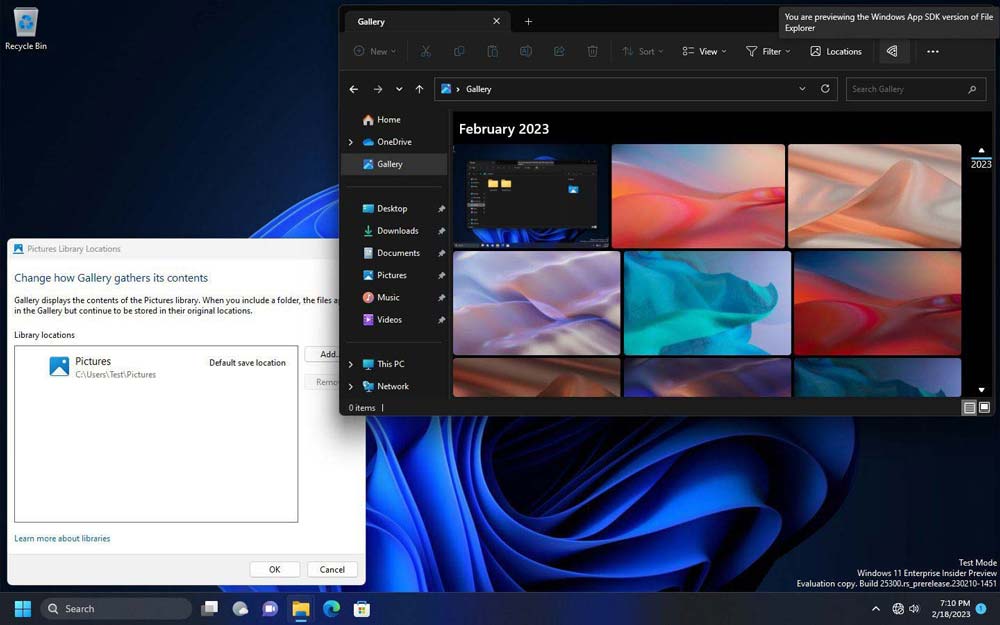
WASDK 文件资源管理器看起来与默认的文件资源管理器没什么不同,图标、颜色和布局方面完全相同。
那你应该如何判断正在使用 WASDK 文件资源管理器呢?其实也很简单,新版 WASDK 文件资源管理器的工具栏中有一个类似“比萨”的图标。当你将鼠标悬停在它上面时,它会显示“您正在预览文件资源管理器的 Windows App SDK 版本”。

打开文件资源管理器后,你可以从左侧窗格图标栏上部“主页”的下方找到“图库”(与中间栏的“图片”有所区别)。
当你点击它时,系统就会显示出图库中的一系列缩略图(按文件日期排序),而当你将鼠标悬停在窗口的右侧时,会出现一个年份导航栏。点击特定年份,例如 2012 年,即可直接跳到 2012 年创建的那部分。
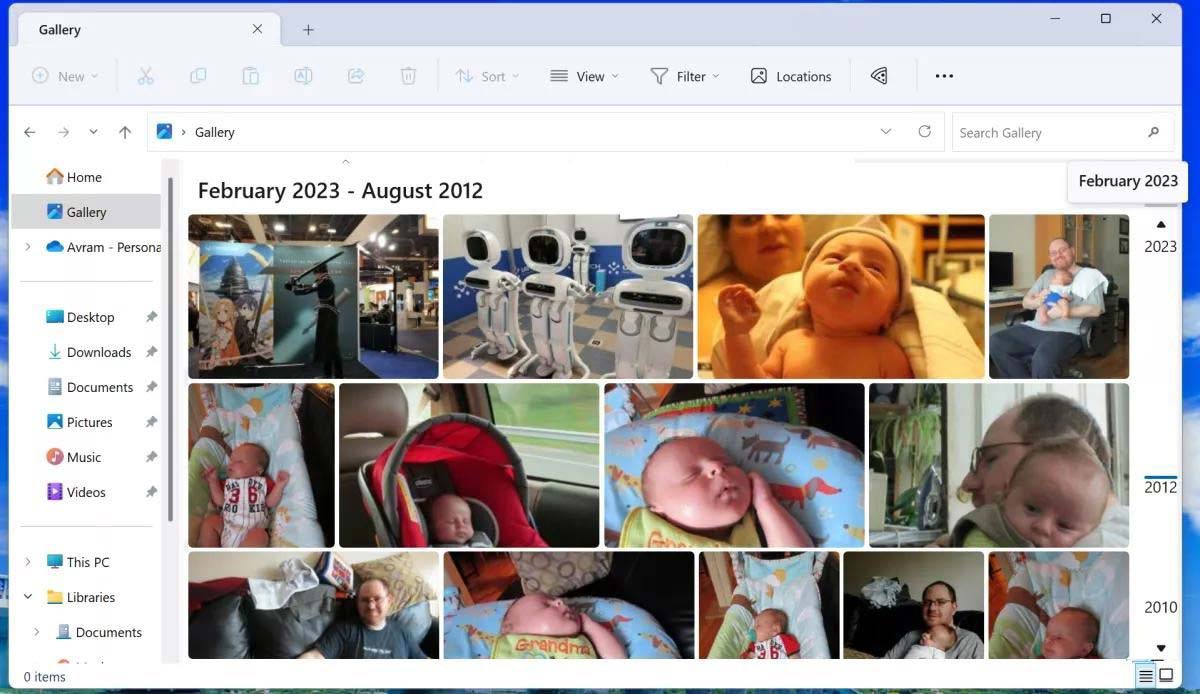
此外,该窗口右上角还有一个搜索框,不过这个功能目前还相当简陋,甚至都没有显示图片的缩略图预览,而且也无法按图片内容搜索。至少就目前来看它还只能按名称搜索。
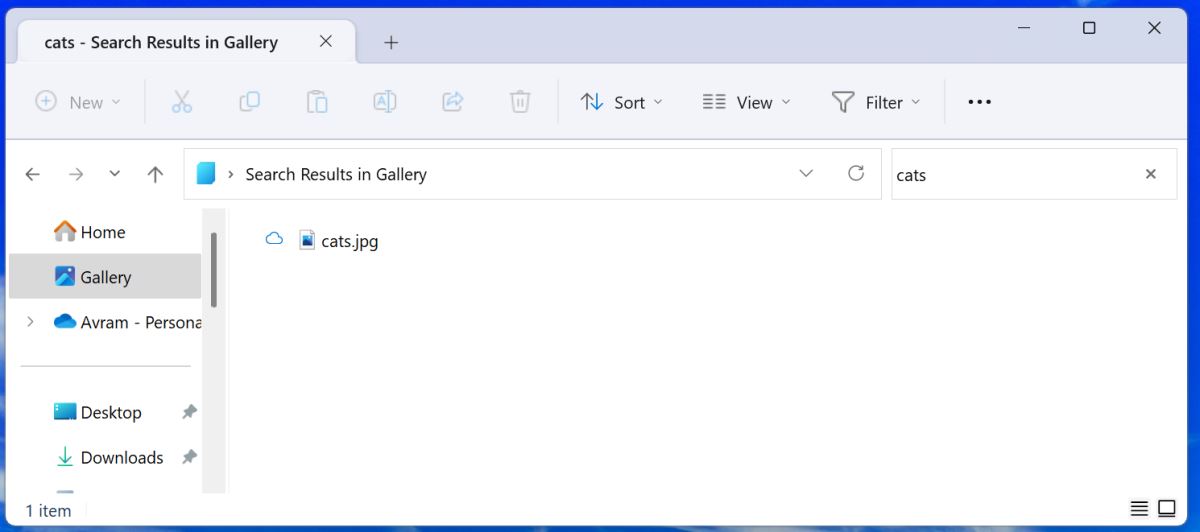
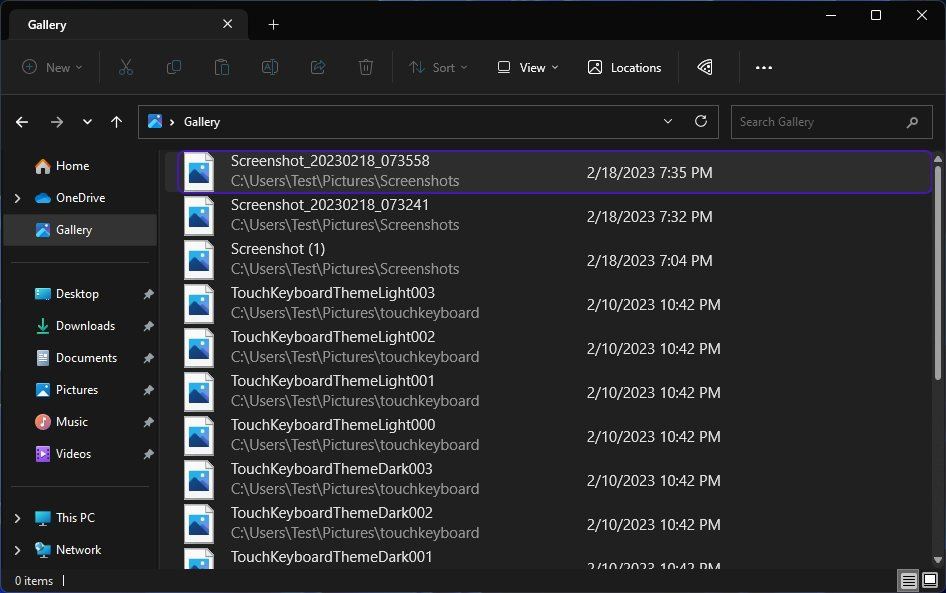
默认情况下,新版图库仅会从OneDrive 的“图片”中抓取图片,不过你也可以通过工具栏中的“位置”按钮向其中添加其他文件夹索引,例如“文档”。
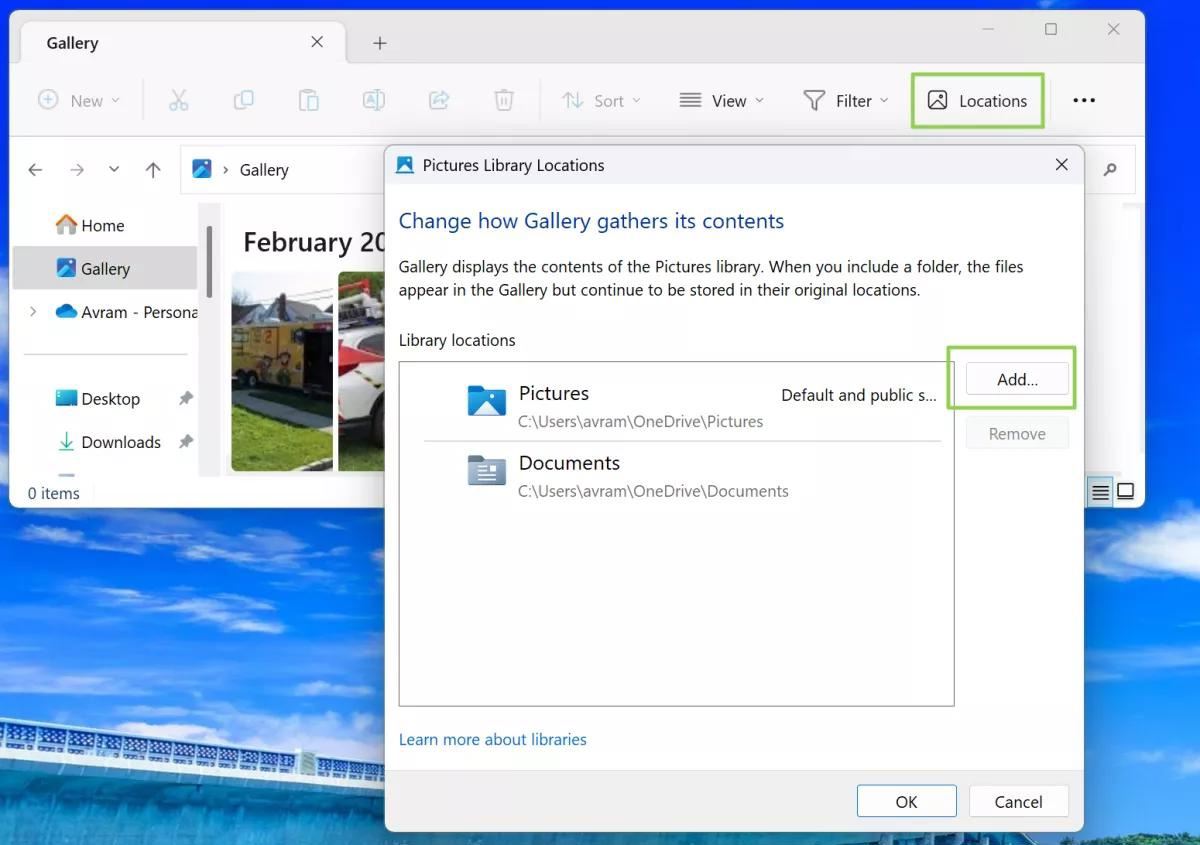
虽然看起来实用性一般,不过这一功能目前尚处于开发早期,而且还很容易崩溃,所以不感兴趣的话就不要强行开启了。
那么,说到最后,我们该如何启用 Windows 11 的 XAML 图库呢?
首先,你需要安装 Windows Insider Build 25300,然后将下列注册表值从 0 更改为 1:
HKLM\SOFTWARE\Microsoft\Windows\CurrentVersion\Shell\Update\Packages\MicrosoftWindows.Client.40729001_cw5n1h2txyewy\Compatible。
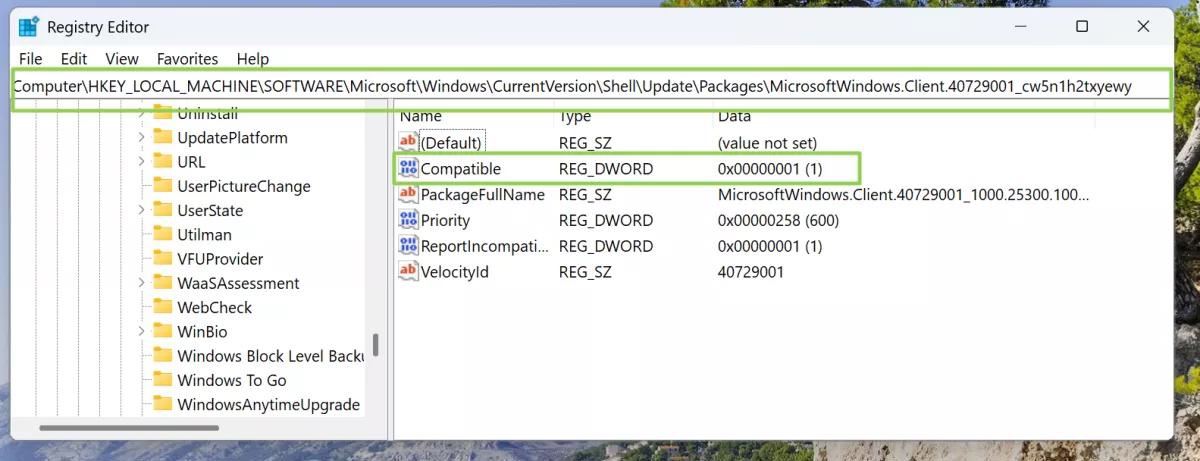
从GitHub页面下载 Vivetool 工具,然后解压缩到任意文件夹,但需要记住该文件夹路径(例如 C:\Program Files (x86)\ViVeTool-v0.3.2)
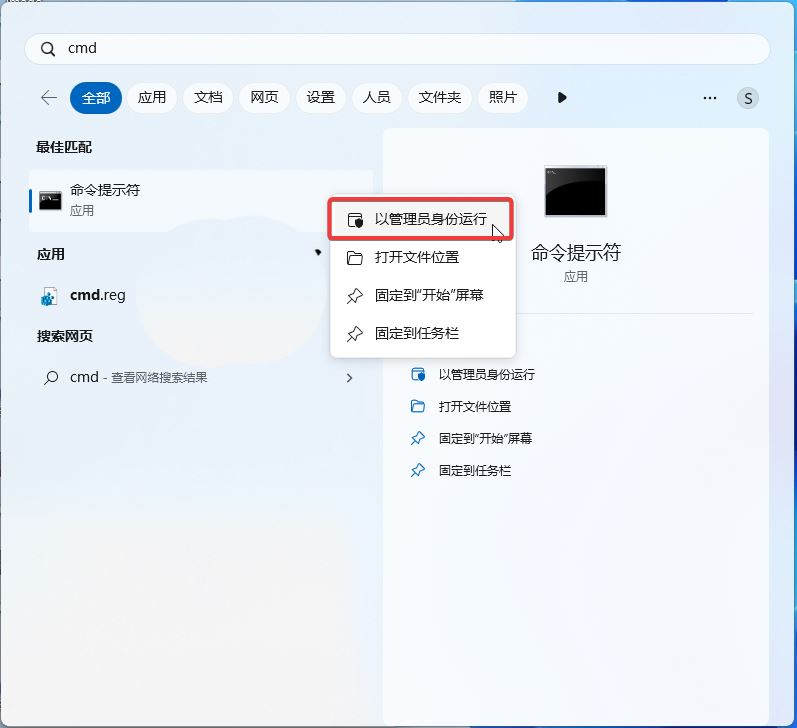
随后以管理员身份启动终端(命令提示符或PowerShell)切到刚才下载的目录,例如“cd C:\Program Files (x86)\ViVeTool-v0.3.2”,这个主要是看你喜好。
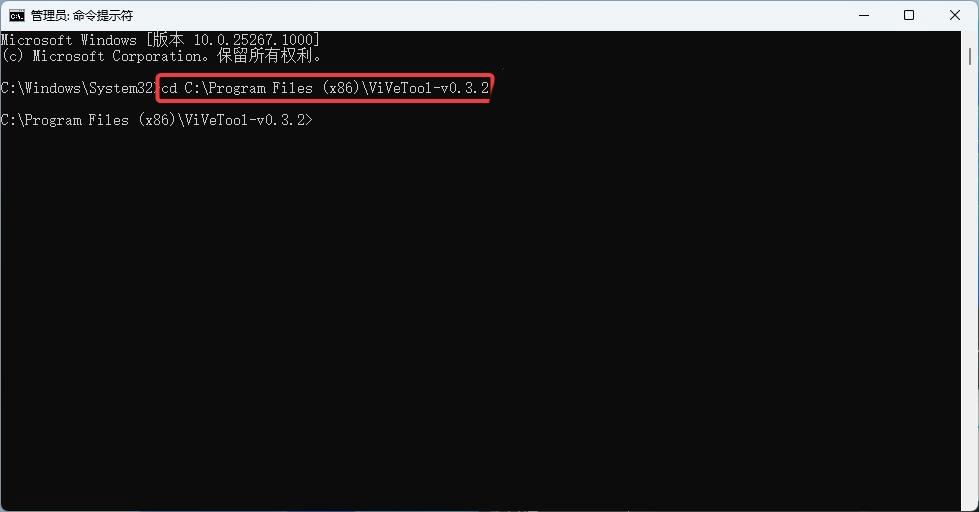
然后输入以下命令,每个命令后都需要跟一个 Enter。
ViveTool.exe /enable /id:40729001
ViveTool.exe /enable /id:40731912
ViveTool.exe /enable /id:41969252
ViveTool.exe /enable /id:42922424
ViveTool.exe /enable /id:41040327
ViveTool.exe /enable /id:42295138
ViveTool.exe /enable /id:42105254
全部开启之后重启即可,然后当你开启文件资源管理器时就可以看到“披萨”图标啦!
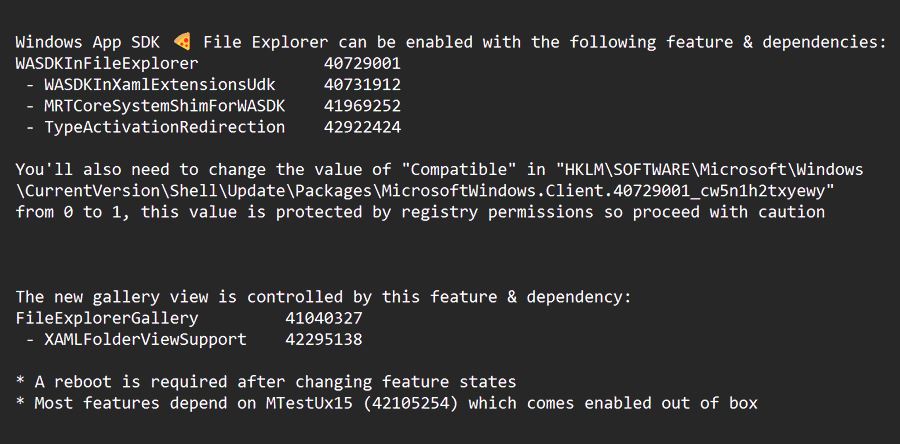
除此之外,微软还在 25300 中带来了“虚拟磁盘创建”的新界面,但这是默认开启的。
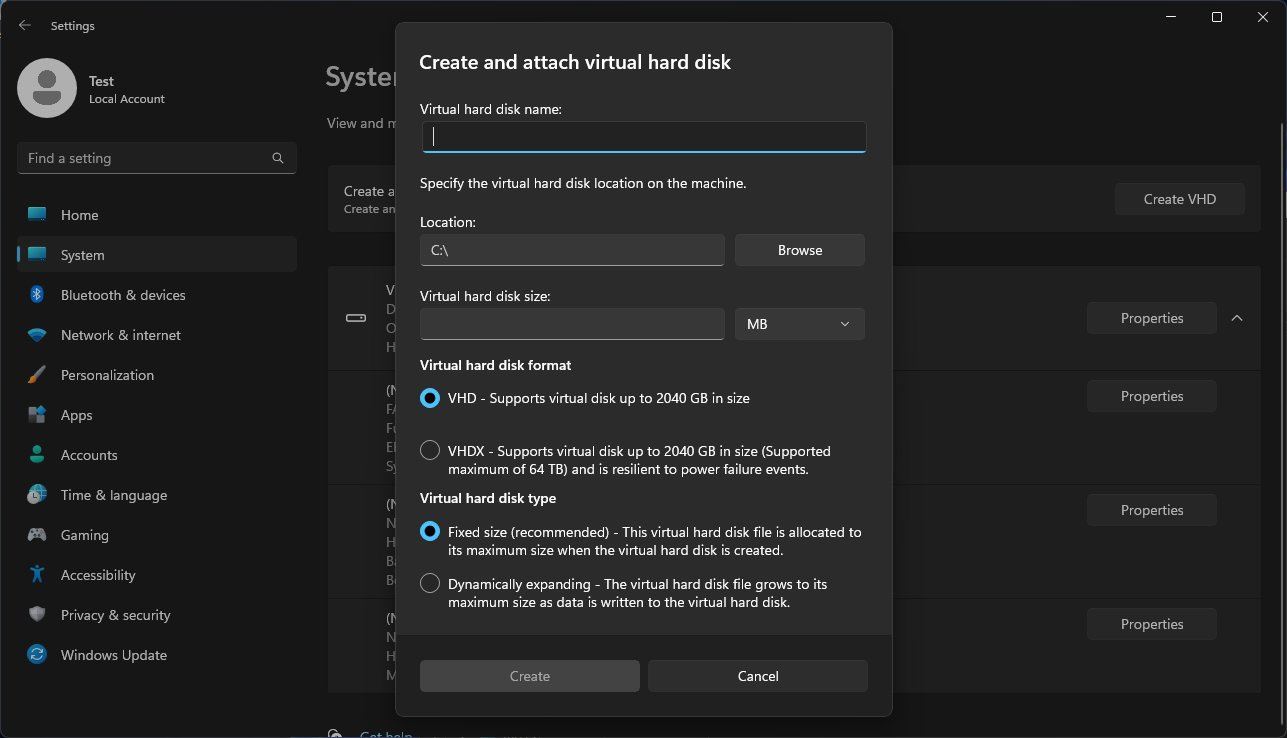
文中关于资源管理器,win11,图库,预览版25300的知识介绍,希望对你的学习有所帮助!若是受益匪浅,那就动动鼠标收藏这篇《如何启用Win11预览版25300中的文件资源管理器图库隐藏功能》文章吧,也可关注golang学习网公众号了解相关技术文章。
-
501 收藏
-
501 收藏
-
501 收藏
-
501 收藏
-
501 收藏
-
127 收藏
-
496 收藏
-
389 收藏
-
497 收藏
-
408 收藏
-
218 收藏
-
363 收藏
-
156 收藏
-
109 收藏
-
426 收藏
-
186 收藏
-
151 收藏
-

- 前端进阶之JavaScript设计模式
- 设计模式是开发人员在软件开发过程中面临一般问题时的解决方案,代表了最佳的实践。本课程的主打内容包括JS常见设计模式以及具体应用场景,打造一站式知识长龙服务,适合有JS基础的同学学习。
- 立即学习 543次学习
-

- GO语言核心编程课程
- 本课程采用真实案例,全面具体可落地,从理论到实践,一步一步将GO核心编程技术、编程思想、底层实现融会贯通,使学习者贴近时代脉搏,做IT互联网时代的弄潮儿。
- 立即学习 516次学习
-

- 简单聊聊mysql8与网络通信
- 如有问题加微信:Le-studyg;在课程中,我们将首先介绍MySQL8的新特性,包括性能优化、安全增强、新数据类型等,帮助学生快速熟悉MySQL8的最新功能。接着,我们将深入解析MySQL的网络通信机制,包括协议、连接管理、数据传输等,让
- 立即学习 500次学习
-

- JavaScript正则表达式基础与实战
- 在任何一门编程语言中,正则表达式,都是一项重要的知识,它提供了高效的字符串匹配与捕获机制,可以极大的简化程序设计。
- 立即学习 487次学习
-

- 从零制作响应式网站—Grid布局
- 本系列教程将展示从零制作一个假想的网络科技公司官网,分为导航,轮播,关于我们,成功案例,服务流程,团队介绍,数据部分,公司动态,底部信息等内容区块。网站整体采用CSSGrid布局,支持响应式,有流畅过渡和展现动画。
- 立即学习 485次学习
